Lindungi email dan akun Anda dengan cara mengganti password gmail secara berkala. Jangan tunda terus karena caranya simpel, cepat, dan mudah.
Cara mengubah kata sandi ini dapat dilakukan melalui perangkat apa saja, termasuk PC, HP, dan tablet. Anda tinggal menyediakan kata yang akan dijadikan sandi email.
Kalau bisa, hindari pemakaian sandi yang mudah ditebak. Misalnya yang berhubungan dengan tanggal lahir, angka yang sama, angka berurut, dan yang lainnya.
Kita memang mudah mengingat kata sandi semacam itu. Namun, hal ini juga akan memudahkan oknum tak bertanggung jawab untuk melakukan pembobolan email atau akun lainnya.
Siapkanlah password yang mudah diingat tetapi tidak mudah dibobol. Pastikan karakter yang digunakan merupakan gabungan dari angka dan huruf besar kecil secara jelas.
Bila sudah siap, silakan simak ulasan ini sampai selesai.
Cara mengganti password gmail di HP android
Pertama-tama, kita akan membahas mengenai cara mengubah kata sandi melalui HP android. Sebelumnya, pastikan bahwa Anda sudah log in gmail dari HP android tersebut.
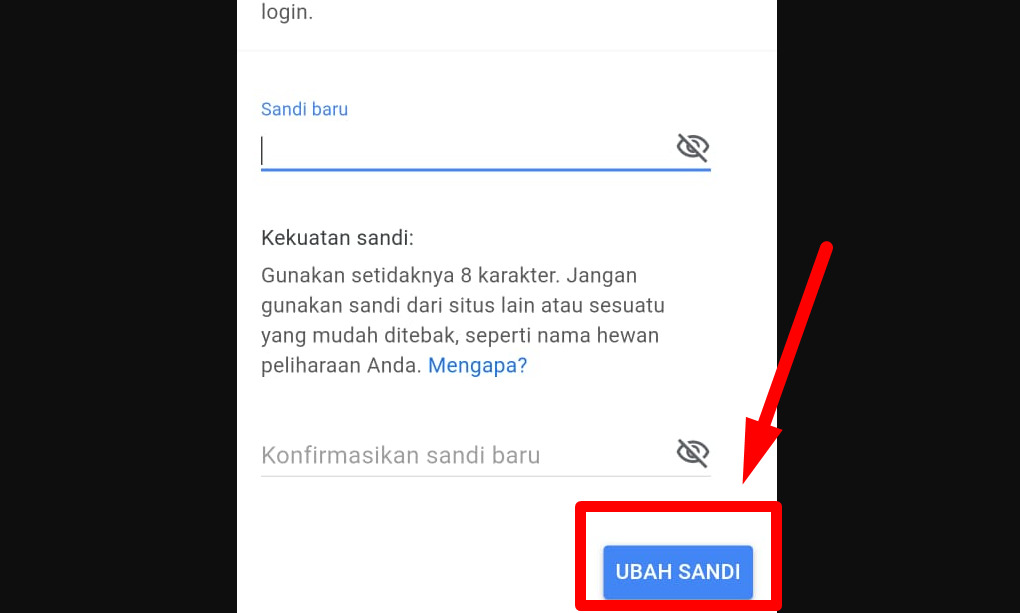
Hal ini karena mengubah sandi email tidak seperti melakukan cara download lagu di Youtube yang tidak perlu login. Penggantian password harus login dulu karena gmail perlu verifikasi bahwa pengubahannya dilakukan oleh sang pemilik akun.
Berikut ini langkah-langkah pengubahan password-nya:
- Masuklah ke menu Pengaturan atau Settings yang ada di android.
- Setelah masuk ke menu tersebut, silakan scroll ke bawah dan temukan opsi Google.
- Silakan klik Kelola Akun Google Anda.
- Ketuk Mulai (Note: pada beberapa kondisi, langkah ini kadang tidak muncul di layar HP. Jika demikian, silakan langsung ke langkah kelima).
- Anda akan masuk ke pengaturan akun gmail. Di bawah foto profil akan ada beberapa menu seperti beranda, dll. Silakan geser ke kiri dan klik opsi Keamanan.
- Geser ke bagian bawah, temukan menu Login ke Google.
- Pada tab Sandi akan ada informasi kapan terakhir Anda mengubah sandi. Silakan klik pada bagian tersebut.
- Silakan masukkan sandi yang aktif saat ini.
- Klik Berikutnya.
- Masukkan kata sandi baru dengan mengikuti ketentuan yang ada.
- Masukkan kembali password tersebut di kolom Konfirmasikan Sandi Baru.
- Klik Ubah Sandi.
Jika langkah ke-12 sudah dilakukan, maka selamat Anda sudah berhasil melakukan penggantian password.
Langkah-langkah di atas bisa dilakukan dari HP android apa saja seperti Xiaomi, Vivo, Realme, Samsung, Oppo, dan yang lainnya.
Cara mengganti password gmail yang lupa dari PC

Apabila Anda sering memakai laptop, PC, atau desktop untuk mengecek email, silakan lakukan cara di bawah ini saat melakukan penggantian sandi:
- Buka browser yang biasanya digunakan untuk log in email.
- Silakan login ke email Anda.
- Bila sudah, silakan klik foto profil dan pilih opsi Manage your Google Account atau Kelola Akun.
- Pada menu yang ada di sebelah kiri, pilih Security atau Keamanan.
- Pada bagian “Signing in to Google”, pilih opsi Password. Di sini juga ada informasi kapan terakhir kali Anda mengubah kata sandi.
- Silakan masukkan password yang sekarang Anda gunakan untuk mengonfirmasi bahwa penggantian ini dilakukan oleh Anda sendiri.
- Klik Next atau Berikutnya.
- Jika sudah, silakan masukkan sandi baru dan konfirmasilah pada kolom yang sudah disediakan.
- Klik Ubah Sandi sebagai langkah akhir.
Dengan melakukan langkah di atas, secara otomatis password akan berubah dan Anda harus memakainya setiap hendak login ke email.
Ganti kata sandi baru gmail di iPhone
Apabila perangkat yang Anda gunakan untuk login gmail adalah iPhone, di bawah ini adalah langkah-langkah untuk melakukan pengubahan sandi:
- Buka aplikasi gmail yang ada di iPhone.
- Lihat ke bagian kanan atas, silakan klik gambar profil Anda.
- Pilih opsi Kelola Akun Google Anda.
- Apabila Anda tidak menggunakan aplikasi gmail, silakan buka browser yang ada di perangkat tersebut.
- Buka gmail dari browser tersebut kemudian login ke akun Anda.
- Pada bagian atas, silakan ketuk Info Pribadi.
- Pada bagian Profil, silakan pilih Sandi.
- Ikuti langkah seperti di atas, kemudian masukkan kata sandi baru dan klik Ubah Sandi.
Langkah di atas juga bisa dilakukan pada iPad. Jadi, selamat mencobanya.
Cara mengganti password gmail orang lain
Penggantian password sebaiknya dilakukan oleh pemilik emailnya sendiri. Namun, apabila dalam satu keadaan Anda harus membantu orang lain untuk mengubah kata sandinya, silakan lakukan cara seperti yang sudah tertulis di atas. Tentu saja setelah disesuaikan dengan perangkat yang digunakan.
Sebelum melakukan penggantian, pastikan Anda sudah mengantongi alamat email dan password dari si pemilik. Atau cara lainnya, ajak orang tersebut untuk mengubah email bersama. Anda hanya melakukan langkahnya sementara yang input kata sandi adalah si pemilik email.
Dengan begitu, maka proses penggantian bisa dilakukan secara lancar dan kata sandinya tetap menjadi rahasia buat pemiliknya.
Tips membuat kata sandi buat email agar aman dari hacker
Saat membuat kata sandi, Anda benar-benar harus memikirkan dari beberapa sisi. Dari sisi pribadi, sandinya harus mudah diingat sehingga tidak mudah dilupakan.

Selain itu, Anda juga harus memikirkan sisi keamanannya. Dari sisi ini, ada beberapa hal yang perlu diperhatikan, di antaranya:
- Buatlah kata sandi yang kuat.
- Jangan buat sandi yang mudah ditebak.
- Jangan gunakan password yang sama untuk akun lainnya. Contohnya media sosial IG, FB, atau yang lain.
- Gunakan minimal 8 karakter yang berisi gabungan dari huruf besar, huruf kecil, angka, dan simbol.
- Buatlah dari kombinasi kata yang sulit ditebak.
- Sebaiknya, buat password yang panjang.
Untuk membuat sandi baru dengan kriteria di atas memang rasanya terlihat mudah. Namun pada praktiknya, tidak semudah itu. Apalagi, jika penggantian dilakukan secara berkala, maka artinya Anda juga harus menyiapkan password secara berkala juga.
Belum lagi, saat ini ada banyak akun yang harus dikelola oleh satu orang. Selain gmail, seseorang masih harus mengelola akun media sosial seperti instagram dan Tik Tok.
Semua akun-akun media sosial tersebut membutuhkan email untuk registrasi dan login. Sementara gmail adalah salah satu yang paling sering digunakan. Apabila gmail terkena pembobolan, maka bisa jadi ini akan berdampak pada akun-akun media sosial lainnya.
Dengan mengganti password secara berkala, maka akun email dan sosial media lainnya akan aman. Anda tinggal fokus saja membuat konten agar postingan mendapatkan engagement tinggi.
Sebagai contoh, pada media sosial TikTok, Anda perlu berlatih menari atau menemukan ide konten yang menarik supaya followers bertambah. Nah, kalau kesulitan mendapatkan pengikut, tak ada salahnya mencoba beli followers TikTok dulu sebagai booster.
Terakhir, perlu diketahui bahwa saat Anda berhasil melakukan cara mengganti password gmail di atas, Anda akan secara otomatis logout dari akun email pada perangkat lain. Jadi, saat masuk dari perangkat tersebut, Anda perlu login ulang memakai kata sandi baru.